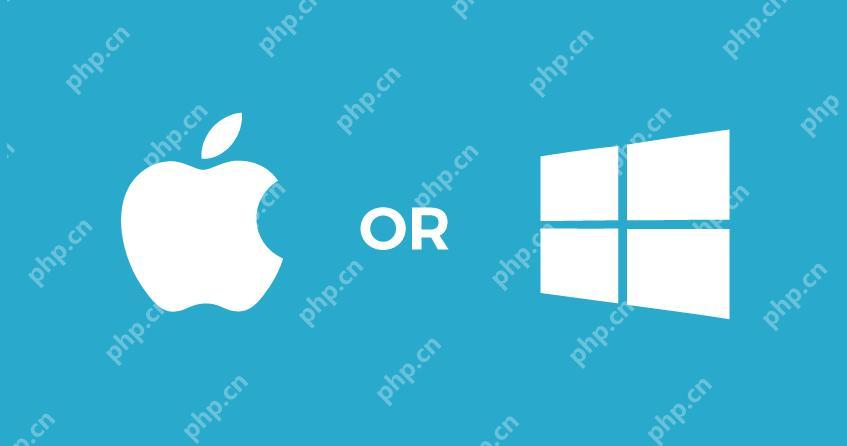phpstorm 改为中文的方法:1. 前往“Settings” -> “Appearance & Behavior” -> “Appearance” -> “ui Options”;2. 在下拉菜单中选择中文;3. 点击“Apply”和“OK”保存;4. 重启 PhpStorm。

PhpStorm 改成中文,其实没那么复杂。先准备好你的 PhpStorm,确保你已经安装了它并且可以正常运行。
完成上述步骤后,进入 PhpStorm 的设置界面。这通常可以通过点击菜单栏的“File” -> “Settings”(或者在 macos 上点击“PhpStorm” -> “Preferences”)来实现。 你会看到一个庞大的设置窗口,有点像一个巨大的工具箱。
在此阶段,你需要找到“Appearance & Behavior” -> “Appearance”选项。 在这里,你就能找到“Override default fonts by”选项,不过这个选项跟语言设置无关,只是字体设置,很多人会误以为在这里设置语言。真正的语言设置在“Appearance & Behavior” -> “Appearance” 下面的 “UI Options” 里。 你应该能看到一个下拉菜单,里面列出了各种语言选项,包括简体中文和繁体中文。 选择你需要的语言,然后点击“Apply”和“OK”按钮保存更改。
这里需要注意的是,有些版本的 PhpStorm 可能需要重启才能使语言设置生效。 如果你更改设置后界面仍然是英文,尝试重启一下 PhpStorm。 我曾经就遇到过这种情况,当时折腾了好久才发现是这个问题。
立即学习“PHP免费学习笔记(深入)”;
完成之后,检查是否所有界面都变成了中文。 如果还有部分界面是英文,可能需要检查你的系统语言设置,确保你的系统语言设置与 PhpStorm 的语言设置一致。 有时候,系统语言设置不一致会导致部分界面显示英文。 此外,一些插件也可能影响语言设置,如果问题依旧,可以尝试禁用一些不常用的插件。
总的来说,PhpStorm 的中文设置非常简单。 但是,很多初学者容易在设置界面中迷路,或者找不到正确的设置选项。 记住,关键在于找到“Appearance & Behavior” -> “Appearance” -> “UI Options” 这个路径。 善用 PhpStorm 自带的搜索功能,输入“language”或者“中文”,也能快速找到语言设置选项。
说句题外话,虽然 PhpStorm 的中文本地化做得不错,但一些专业术语还是建议使用英文,这样可以避免歧义,并且更容易与其他开发者进行交流。 毕竟,很多编程文档和教程都是英文的。 所以,我的建议是,根据你的实际情况,选择适合自己的语言设置。 如果你的英语水平不错,使用英文界面可能效率更高。 但如果你对英文界面不熟悉,中文界面无疑会让你更轻松地上手 PhpStorm。